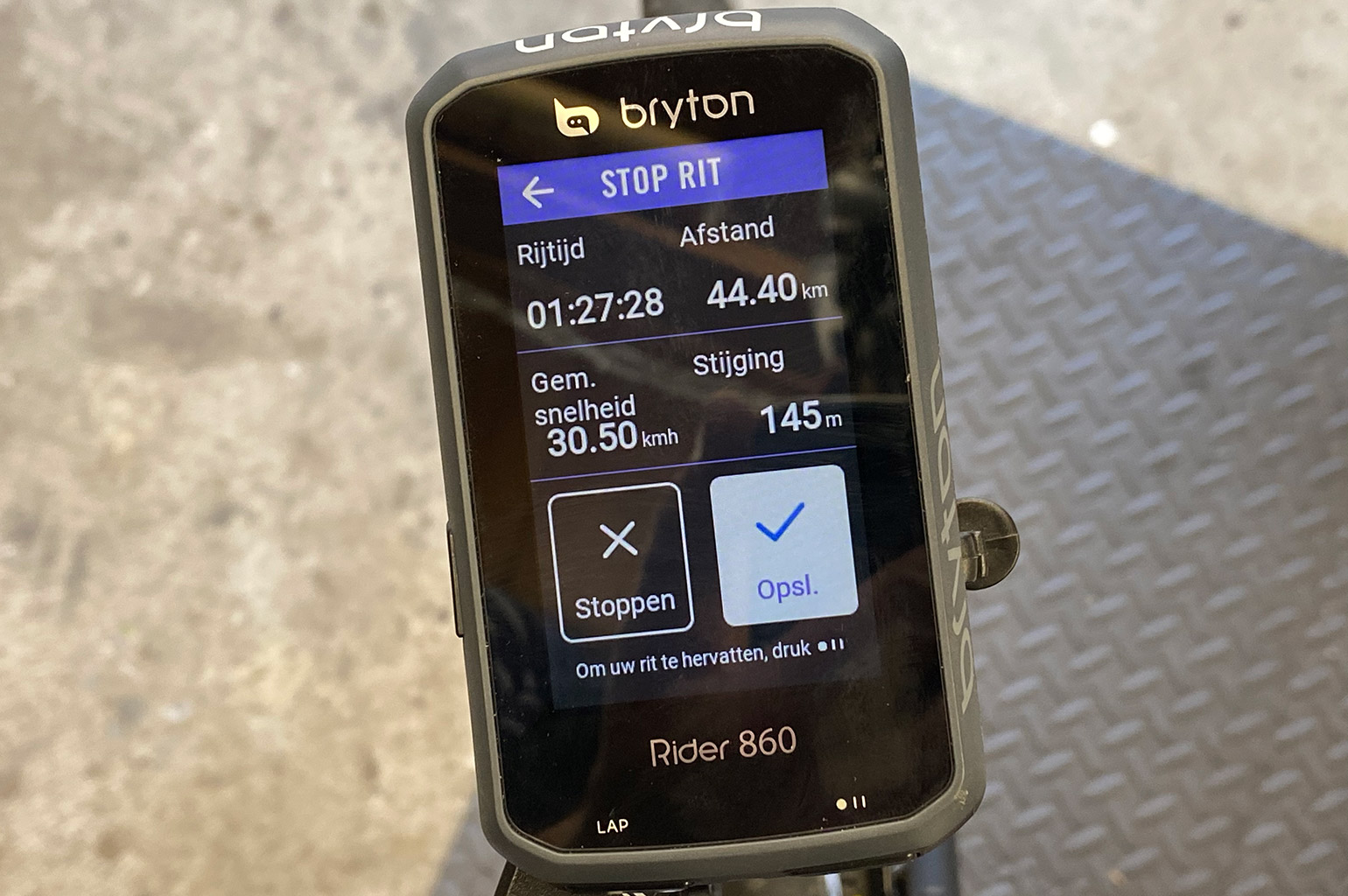Eerder dit jaar kwam de Bryton Rider 860 uit. Het vlaggenschip van het Taiwanese merk is de grootste in hun assortiment met alle toeters en bellen die je mag verwachten van GPS fietscomputer in deze categorie.

De Rider 860 is het model dat eigenlijk nog ontbrak in de collectie van Bryton. Ze hadden al een aantal computers in het – technische – middensegment, maar nog geen ‘grote’ met volwaardige navigatie ondersteuning en kleuren aanraakscherm.
Exterieur
De Rider 860 is het grootste formaat fietscomputer van Bryton. Dan heb ik het over de omvang, maar ook over het scherm. De grootte draagt bij aan het gebruik van kaarten en navigeren. Dat scherm is een 2,8″ kleuren aanraakscherm met een resolutie van 240×400 pixels. De computer zelf meet 100x58x24 (lxbxh) mm. Hij heeft drie knoppen waarvan twee aan de onderkant en één aan de linkerkant, weegt 128 gram, is IPX7 waterbestendig en de batterij moet 16 uur meegaan.

Ga je hem dan vergelijken met de concurrentie, en dan denk ik in eerste instantie aan de Wahoo Roam, Garmin Edge 830 en de Sigma Rox 12.0, dan past hij er met deze eigenschappen heel mooi tussen. De één heeft een iets groter scherm, de ander iets kleiner. De Wahoo heeft als enige geen aanraakscherm. Het ontloopt elkaar wat dat betreft allemaal niet heel veel, maar hoe zit het dan met het gebruik?
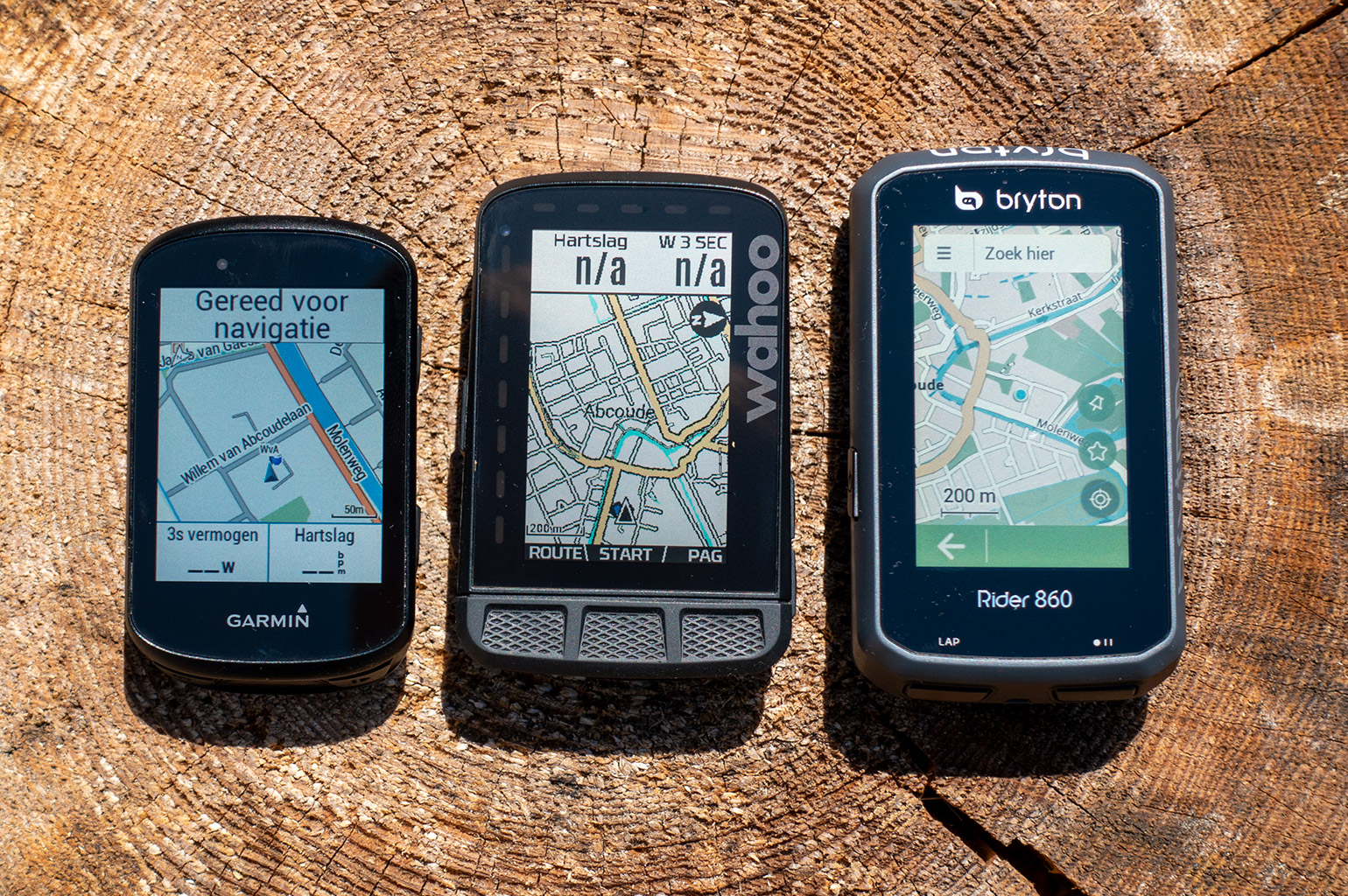
Opladen van de computer gaat via een mini-USB interface die achterop het toestel zit. De interface wordt afgeschermd m.b.v. rubberen kapje. Achterop zie je ook de klem om de computer aan een mount te bevestigen. Die lijkt sterk op die van andere merken, maar wijkt toch iets af waardoor het niet volledig uitwisselbaar is.

Gebruikersinterface
Elke fabrikant van fietscomputers heeft zo zijn eigen idee over het gebruik van hun apparaten, zo ook Bryton. De Rider 860 draait op het Android OS en start op in het hoofdmenu, of home. Daarin heb je de keuze uit 6 opties, weergeven als grote iconen inclusief tekst, te weten:
- Meter
- Navigatie
- Resultaten
- Plannen
- Profiel
- Instellingen

Dit is de plek van waaruit je alles kan doen, om het zo te zeggen. Alleen vind ik niet alle opties meteen duidelijk. ‘Meter’ is een beetje een vreemde woordkeuze, al dekt het wel de lading. Je gaat dan namelijk direct naar de actuele data zoals snelheid, naar de ‘metertjes’. Zonder dat hij meteen gaat registreren overigens. ‘Navigatie’ is duidelijk, vind ik, maar er is ook de optie ‘Plannen’. Die twee klinken een beetje het zelfde, maar zijn toch anders. Met Navigatie zoek of kies je een specifieke bestemming als een adres of POI, terwijl je met Plannen een route danwel training kiest of maakt.
De opties ‘Resultaten’ en ‘Instellingen’ spreken voor zich, denk ik. Resultaten laat al je eerder gemaakte ritten zien. Instellingen zijn de instellingen van het apparaat, die ga ik niet allemaal apart bespreken. De zesde optie in het hoofdmenu is ‘Profiel’. Hier stel je basale gegevens in, als naam van het apparaat, de eenheden (km, kg), maar ook je lengte, gewicht, hartslag- en vermogenszones en wachtwoord van je Bryton-profiel. Het is je profiel als fietser, maar er staat ook nog meer in. Dingen als eenheden en wachtwoord passen naar mening beter bij Instellingen.
De hartslag- en vermogenszones worden weergeven als een percentage van een opgegeven waarde. Dit kan bij hartslag de MHR of LTHR zijn en bij vermogen MAP of FTP. Zone 1 is bijvoorbeeld 23-55%. Die percentages kan je aanpassen. Als je een zone aanpast, zal je ook zelf de andere zones aan moeten passen zodat alle zones op elkaar aansluiten. Je kan de zone waar je in zit tijdens het rijden weergeven in een dataveld. Je kan deze gegevens alleen definiëren via de fietscomputer, en niet via de app of computer, waardoor je er best nog even mee bezig kan zijn als je dit precies wilt hebben.
Het is een fietscomputer, geen smartphone
Je bent snel geneigd een fietscomputer te gebruik als je smartphone. Dus veel swipen om door de functies te gaan. Dit kan ook bij de Rider 860, tot zekere hoogte. In het menu kan je wel verticaal swipen, of scrollen, maar niet horizontaal. Dit houdt in dat je niet een pagina terug of vooruit kan swipen. Dat is even wennen maar ook overkomelijk.
Het terug swipen is wel een gemis, maar dat komt deels ook door de door Bryton gekozen manier om terug te gaan in het menu. Om een scherm terug te gaan moet je namelijk het ’terugpijltje’ links bovenin het aanraakscherm gebruiken. Die hebben ze net een beetje te klein gemaakt waardoor je bijna altijd een paar keer moet drukken voordat je ‘raak’ hebt. En omdat je dus ook wel eens mist, druk je per ongeluk de functie die daar direct onder zit. Het is niet iets dat bij mij beter wordt naarmate ik het apparaat vaker heb gebruikt. Terug swipen was daarom makkelijker geweest, maar ze hadden ook het pijltje wat groter kunnen maken.

Het naar links en naar rechts swipen kan je wel gebruiken wanneer je de optie ‘Meter’ hebt gekozen in het hoofdmenu. Dan krijg je de schermen die je gebruikt tijdens het fietsen. Je scrollt naar rechts of naar links door de pagina’s met datavelden.
Ook fysieke knoppen
Om de Bryton Rider 860 te bedienen gebruik je de knoppen en het aanraakscherm. De twee knoppen onderop hebben altijd dezelfde functie vergelijkbaar met de Garmin Edge computers. Links is voor de rondetijd en rechts is start/stop voor je activiteit. De knop links aan de zijkant is om de computer aan en uit te zetten en om tijdens een activiteit het scherm te locken. Een korte druk zet het scherm op slot, als je hem lang ingedrukt houdt, schakelt de computer zich uit.

De fysieke knoppen zijn groot en gemakkelijk te bedienen, ook met handschoenen. Je krijgt ook wat feedback terug, naast de ‘piep’ uit de computer. Het indrukken gaat alleen net iets te gemakkelijk waardoor je ze met regelmaat per ongeluk zal indrukken. Tijdens het fietsen wellicht niet, maar wel als de computer uit de mount is. Het gebeurt mij ook dat ik de aan/uit knop per ongeluk indruk wanneer ik de computer in of uit de mount wil draaien.
Datavelden instellen
Voordat we het gebruik van routes en het rijden met navigatie gaan bespreken eerst even iets over het instellen van de datavelden. Die zijn belangrijk voor elke actieve fietser die een fietscumputer op dit niveau gebruikt. Is het niet voor je routes, dan is het wel voor het trainen. En omdat het belangrijk is je ogen zoveel mogelijk op de weg en je handen aan je stuur te houden wil je niet meer aan je computer zitten dan nodig. En dus moeten de datavelden georganiseerd zijn zoals jij wilt. Dat kan vrij uitgebreid, hieronder kort een toelichting.
Je hebt 11 pagina’s tot je beschikking. Een aantal zijn ‘altijd aan’ en andere zijn optioneel. Hieronder zoals ze worden weergegeven op de computer:
- Pagina 1 – altijd aan – max 12 velden, allen instelbaar
- Pagina 2 – optioneel – max 12 velden, allen instelbaar
- Pagina 3 – optioneel – max 12 velden, allen instelbaar
- Pagina 4 – optioneel – max 12 velden, allen instelbaar
- Pagina 5 – optioneel – max 12 velden, allen instelbaar
- Lap 1 – optioneel – max 12 velden, allen instelbaar
- Lap 2 – optioneel – max 12 velden, allen instelbaar
- Kaart 1 – optioneel – geen velden
- Kaart 2 – optioneel – altijd 2 velden, allen instelbaar
- Kaart 3 – altijd aan – altijd 4 velden, allen instelbaar
- Hoogte – altijd aan – altijd 4 velden, allen instelbaar
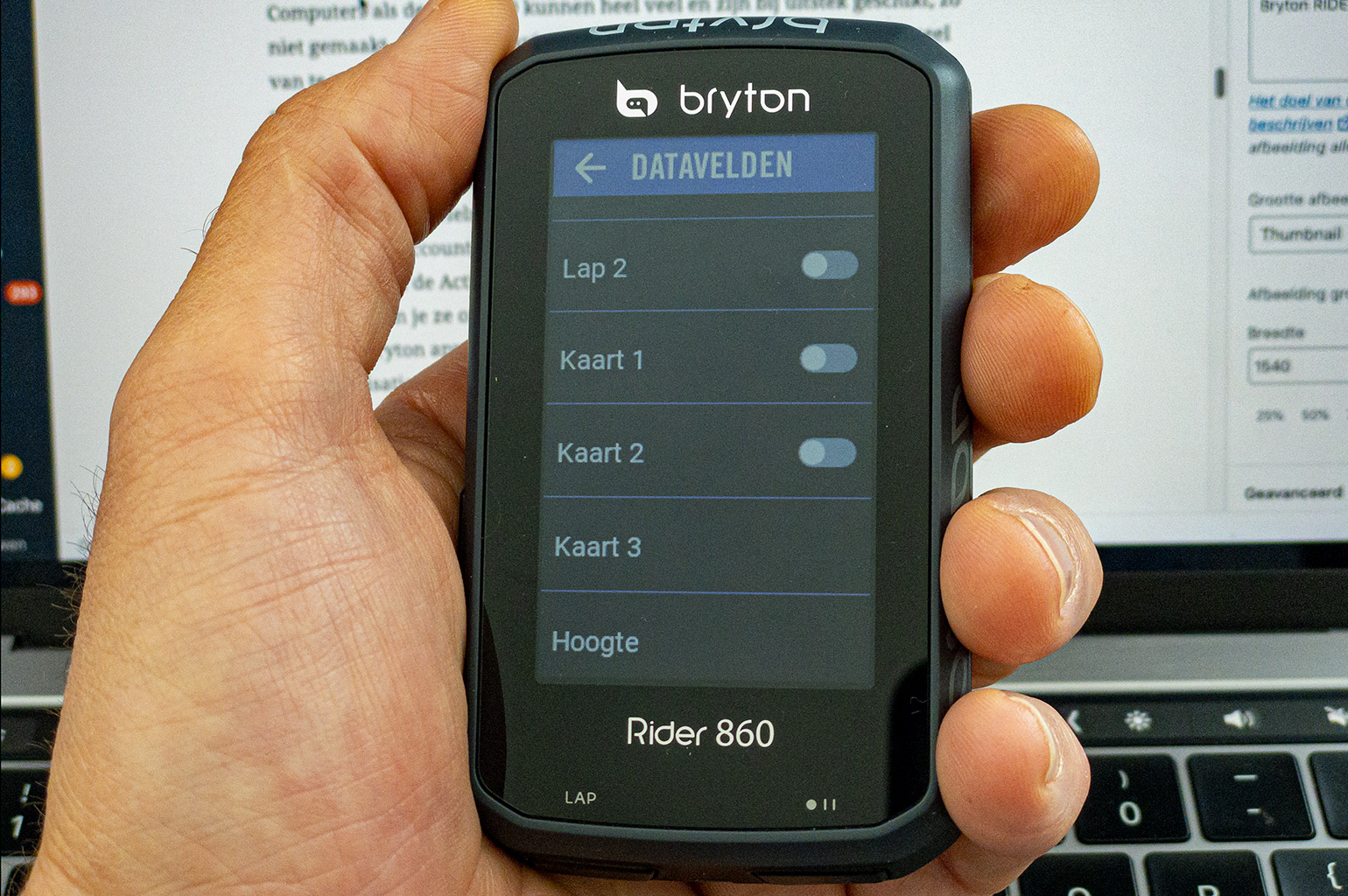
Hoewel de pagina’s al vooraf een aantal velden ingesteld hebben, zal je waarschijnlijk toch een en ander in willen stellen naar persoonlijke voorkeur. Standaard houdt de computer bijvoorbeeld geen rekening met hartslag of vermogen. Ga je dat gebruiken, dan moet je daar velden voor instellen. 12 velden op één pagina is natuurlijk erg veel, maar het is wel goed dat het kan. Ik gebruik het bijvoorbeeld om informatie die – voor mij – niet heel belangrijk is toch te kunnen raadplegen tijdens het fietsen. Denk aan temperatuur, gemiddelde cadans, gemiddelde snelheid.
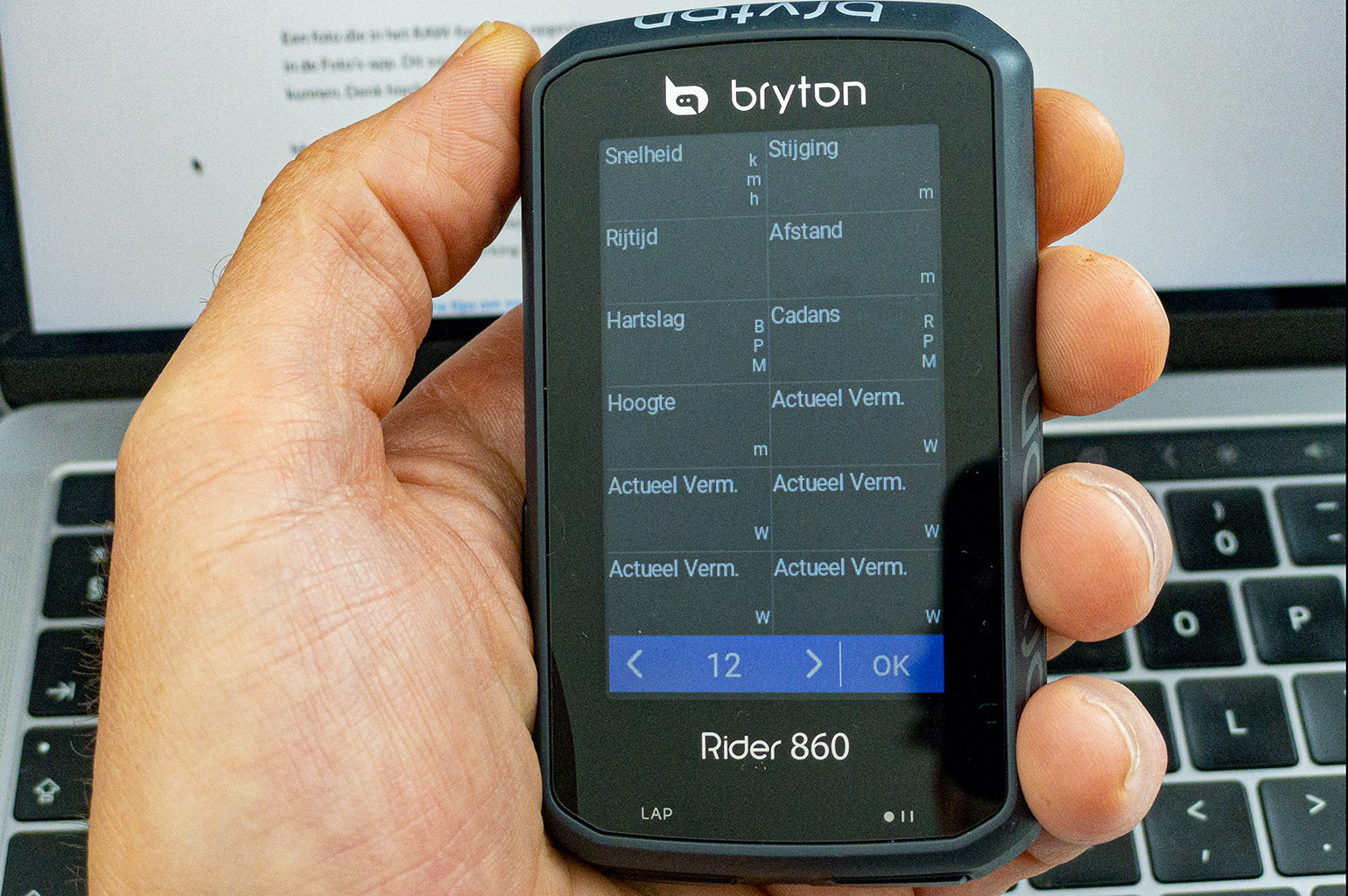
Als je tijdens een activiteit een dataveld ingedrukt houdt (zo’n 3 seconden) kan je het on-the-fly wijzigen. Daarvoor hoef je dan dus niet terug naar de instellingen en dergelijke. Dit kan niet bij de datavelden op de kaartpagina’s.
Routes goed voor elkaar
Computers als de Rider 860 kunnen heel veel en zijn bij uitstek geschikt, zo niet gemaakt, om mee te navigeren. Dan volg je een route die je eventueel van te voren gemaakt hebt. De Rider 860 biedt hier ruime ondersteuning voor. Bryton gebruikt hier overigens OpenStreepMap kaarten voor.
Strava, Komoot en Ride With GPS, waarschijnlijk de drie beste route-apps momenteel voor wielrenners, zijn standaard geïntegreerd. Aanmelden op een van deze accounts doe je met behulp van Bryton’s Active app voor je telefoon of via de Active website. Als je routes hebt gemaakt op een van deze apps kan je ze ofwel via de Bryton Active app (dan stuur je een route vanaf de Bryton app naar de Rider 860) of direct vanaf de Rider 860 – na synchronisatie – zien en gebruiken. Je krijgt een lijst met alle routes te zien, van alle apps, alfabetisch gesorteerd. Ondanks dat een icoontje laat zien van welke app de route komt, is het niet heel overzichtelijk. Je kan de sortering niet aanpassen, maar wel filteren op app. Het is daarom verstandig de naam van de route te onthouden.
Ga je een route van een derde app gebruiken, dan biedt Bryton vanuit de app de mogelijkheid de route met gedetailleerde info uit te breiden zodat het mogelijk wordt met turn-by-turn navigatie te rijden en je dus instructies krijgt tijdens het fietsen. Dat is fijn als je je in een onbekend gebied begeeft.
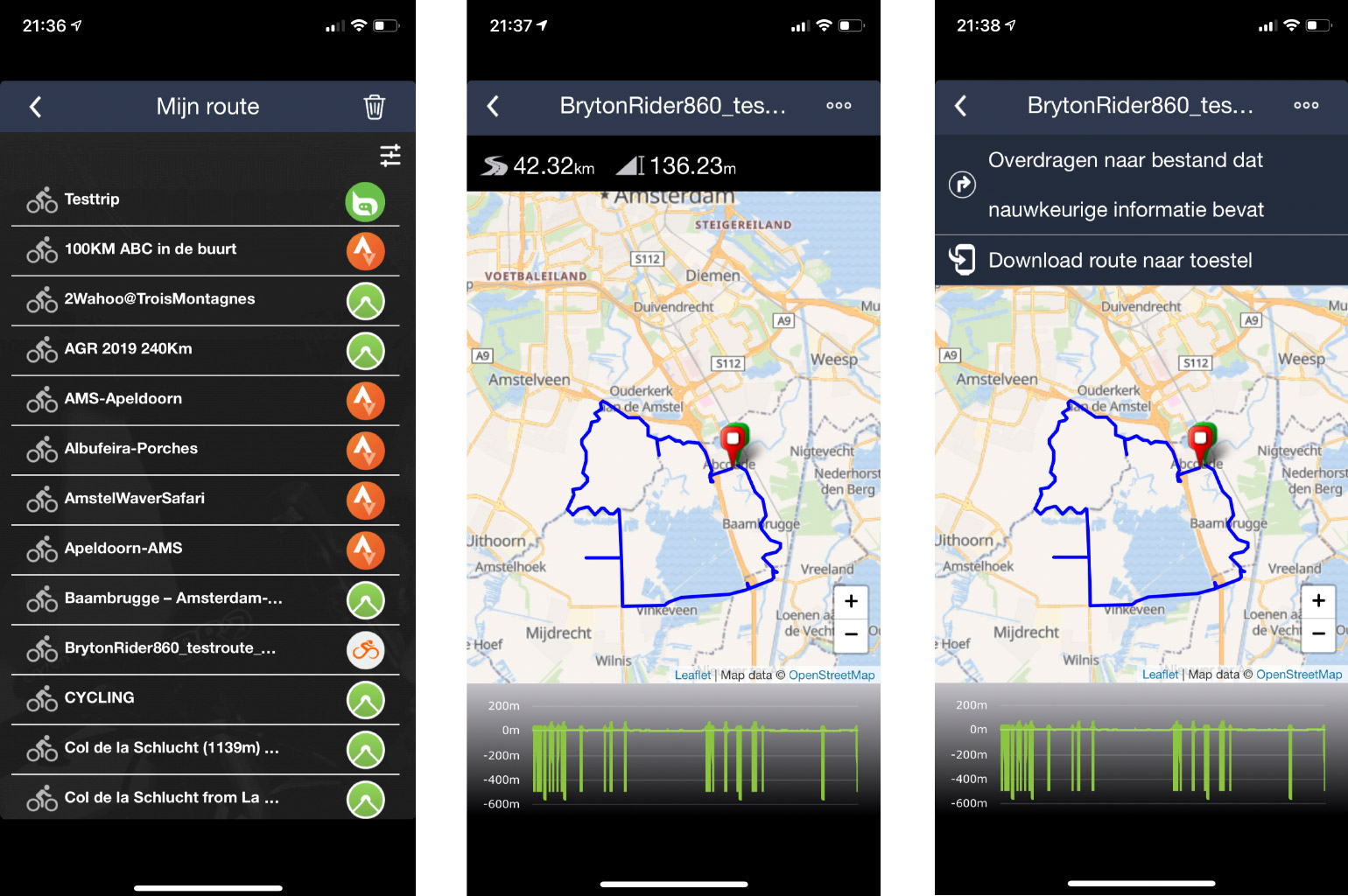
De eerder genoemde apps worden veel gebruikt, maar Bryton biedt zelf ook de mogelijkheid routes te maken. Dit kan zowel op de fietscomputer, de Active app als de Active website Het werkt werkt vrij eenvoudig met waypoints waarbij de software de tussenliggende paden en wegen volgt. Je telefoon of de website zijn makkelijker om een mee route te maken, maar toch kan het ook via de fietscomputer. Je kan redelijk makkelijk in- en uitzoomen op de kaart met het aanraakscherm (precies zoals je bij de Google Maps app kan) en je kan waypoints toevoegen en verwijderen, maar niet aanpassen. Ook is het mogelijk favorieten, POI (Points Of Interest) en coordinaten te gebruiken.
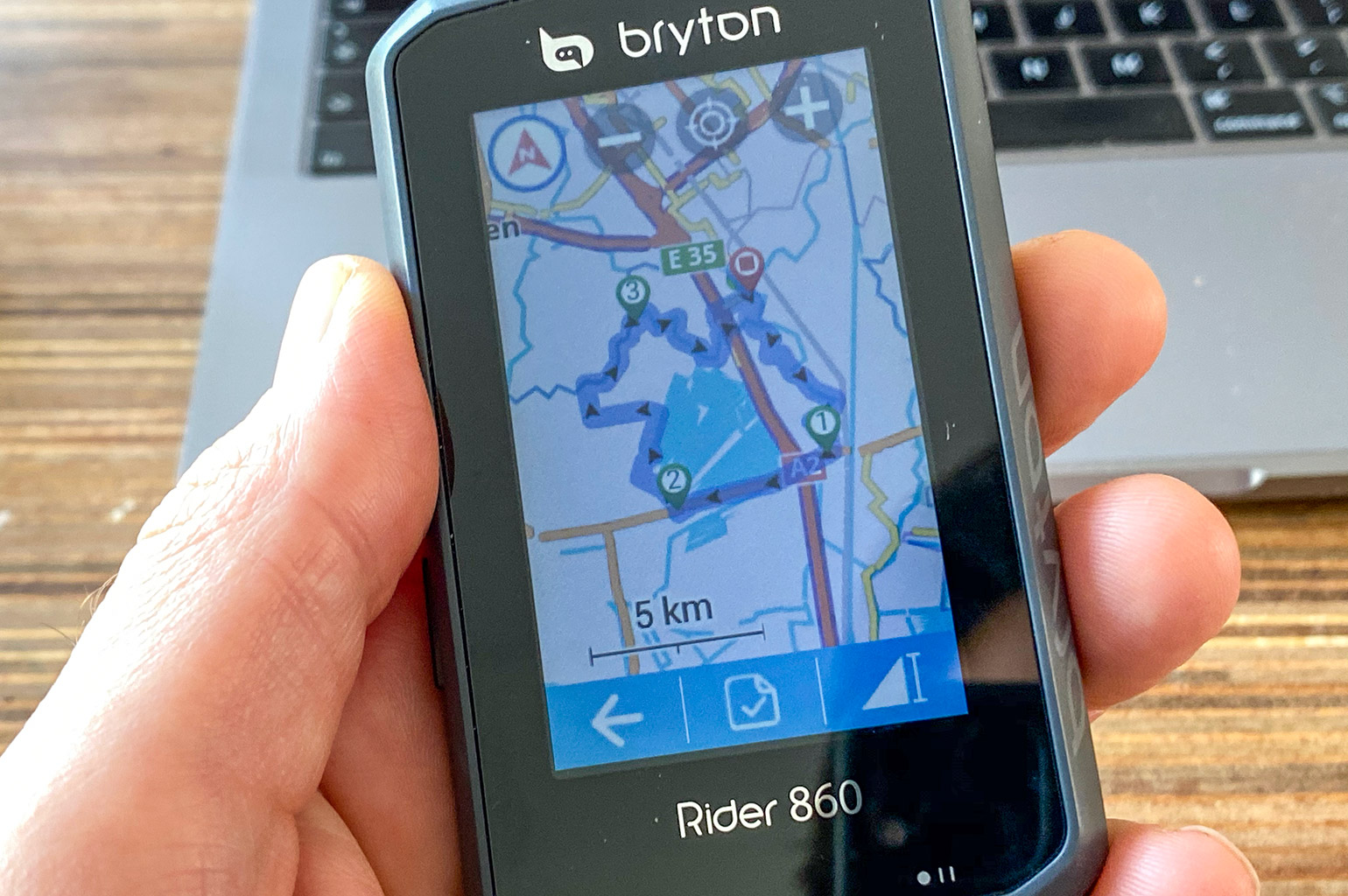
Navigeren
Navigeren op de Bryton kan eigenlijk op twee manieren: je hebt van te voren een route gemaakt, zoals hierboven beschreven, of je kiest een bestemming direct op de Rider 860. Daarvoor kies je in het hoofdmenu de optie ‘Navigeren’ waarna je de bestemming kan kiezen via:
- een positie op de kaart
- een lijst eerder bezochte bestemmingen onder ‘Geschiedenis’
- een lijst met opgeslagen bestemming onder ‘Favorieten’
- een lijst POI’s verdeeld in categorieën
- coordinaten
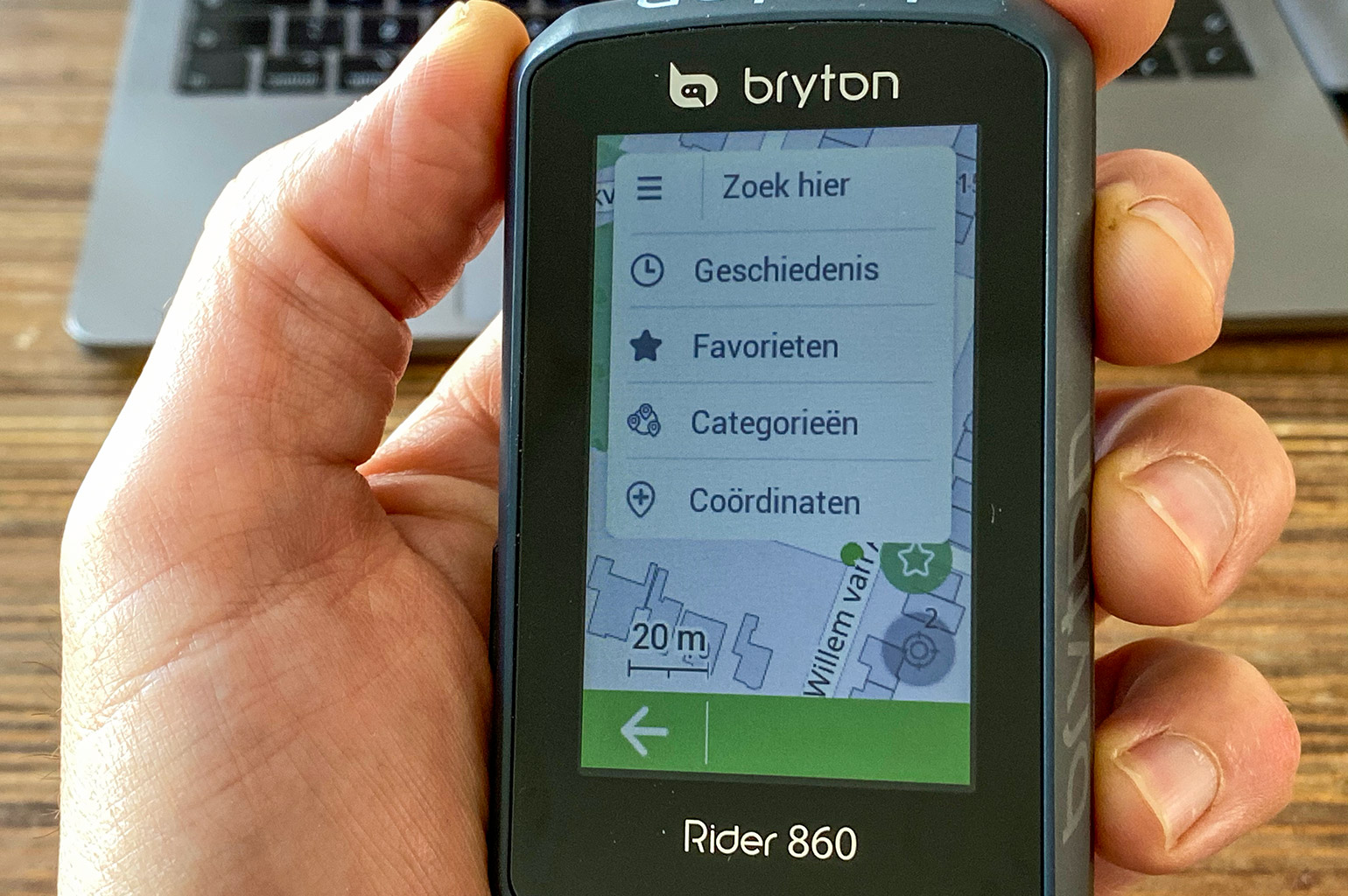
In een aantal gevallen kan je scrollen door een lijst en iets selecteren, maar je kan ook het zoekveld gebruiken. Dan moet je dus iets typen. Zodra je op het zoekveld drukt verschijnt er een heus qwerty toetsenbord in beeld, maar wel een kwartslag gedraaid, dus in de lengte georiënteerd. Nu valt het sowieso af te raden dit allemaal rijdende te doen, maar hierdoor wordt je ook wel gedwongen te stoppen en de computer even los te halen.
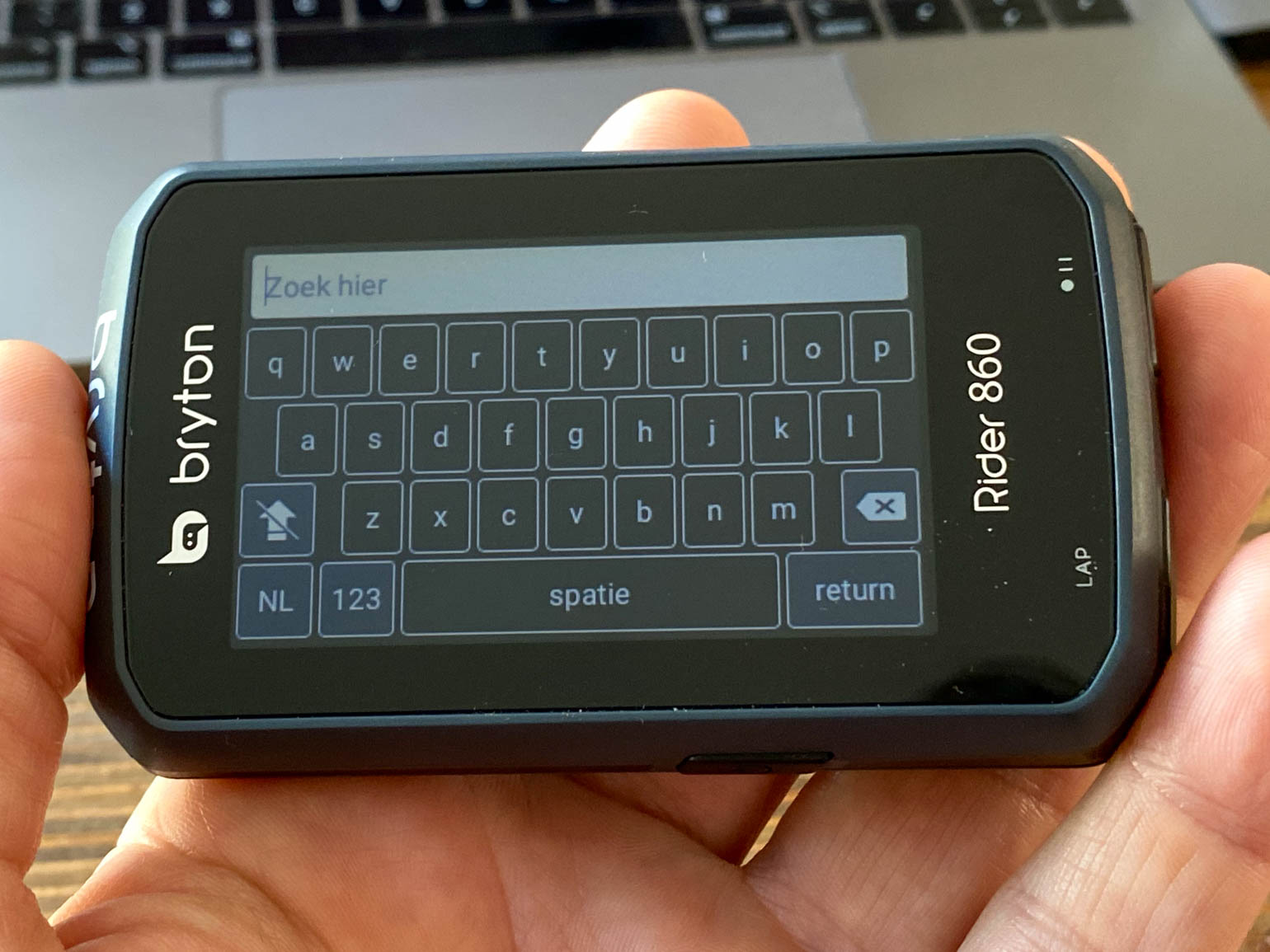
Dat typen gaat eigenlijk nog verrassend goed ook, ondanks de kleine toetsjes en mijn dikke vingers. Het gaat niet zo vlot als dat je gewend bent op je telefoon, maar vlot genoeg naar mijn mening. De zoekresultaten worden op volgorde van afstand weergegeven in een lijst. Je kiest je gewenste bestemming waarna je een voor ‘korte’ of ‘ makkelijke’ route kan gaan. Deze twee opties biedt de computer standaard als je een route wilt gaan rijden. Kort en makkelijk zijn niet altijd hetzelfde.
Je hebt ook nog de mogelijkheid om terug naar de start te navigeren, via dezelfde of een nieuwe route. Ook reeds gereden routes kan je weer opnieuw kiezen en rijden. Bij het gebruik viel mij op dat wanneer je tijdens het navigeren in het navigatie-menu voor een van de genoemde opties kiest, je niet meer terug kan, of annuleren zeg maar, en dat je weer verder gaat. Want wanneer je voor ’terug’ kiest met het lastig te gebruiken pijltje naar links, kom je na een paar stappen weer in het hoofdmenu van de computer. De rit wordt dan nog wel geregistreerd, maar de route zal je opnieuw moeten kiezen.
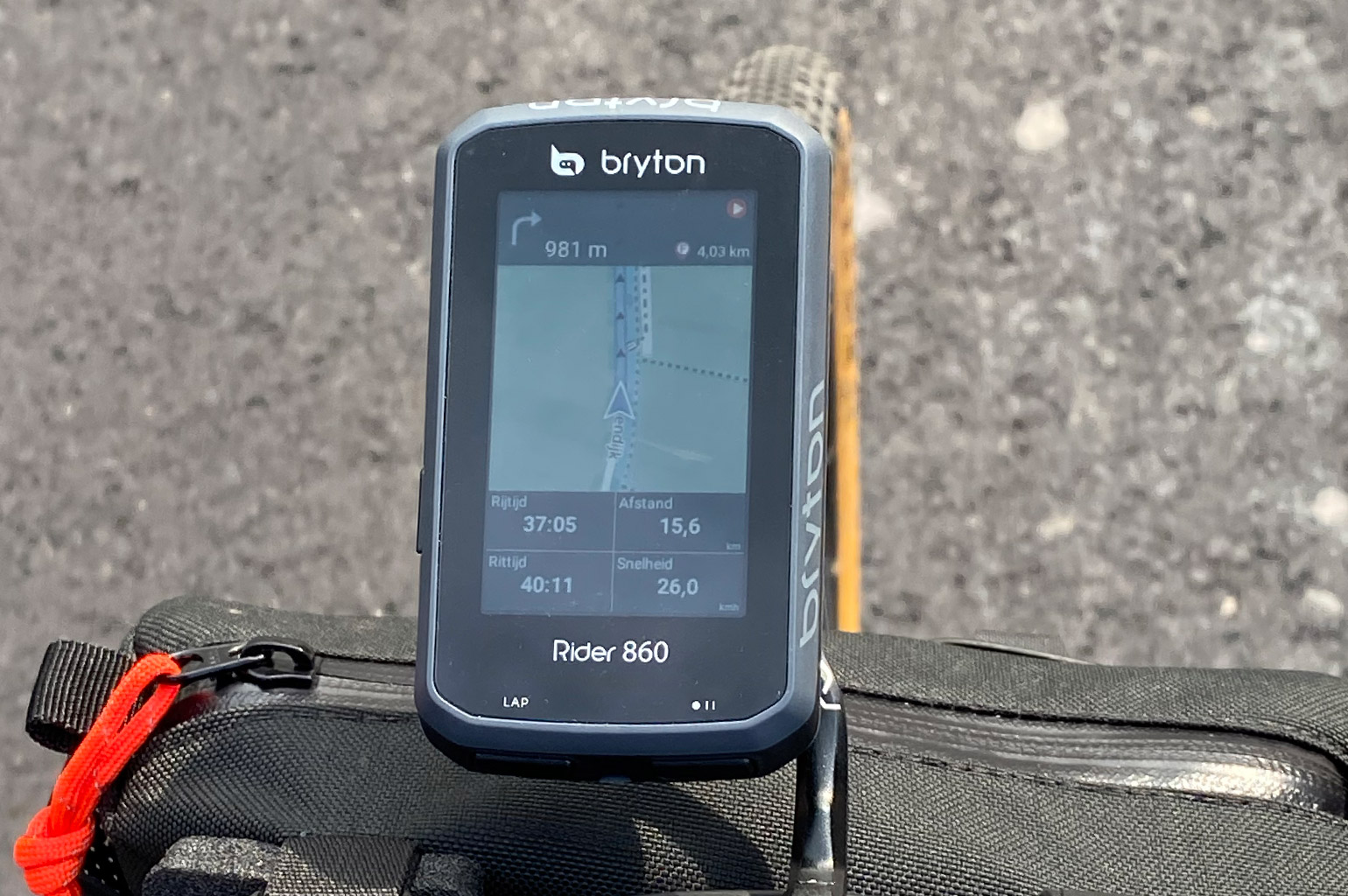
Het navigeren zelf gaat ‘best goed’. Ik begrijp dat dit een vage omschrijving is, maar daar komt het wel op neer. Het gaat over het algemeen goed, maar er is ook ruimte voor verbetering. Je kan de route volgen en de OpenStreetMap kaarten zijn gedetailleerd. De kleuren van de route en de kaarten zijn alleen minder handig gekozen. De route wordt namelijk weergegeven via een blauwe lijn met pijltjes die de rijrichting aangeven. Dat is op zichzelf heel duidelijk, maar bij bochten en dergelijke bijzonderheden in de route komt hier een lange geel pijl overheen. Die gele pijl verbergt dan dus dat stuk van de blauwe route. En omdat hoofdwegen op de kaart met dezelfde kleur geel (en even breed) worden weergegeven, kan je ze niet altijd goed uit elkaar houden. Omdat ik niet altijd op turn-by-turn instructies af ga (of kan) kijk ik juist veel op de kaart hoe ik moet rijden en dat wordt op deze manier lastiger. Je hebt wel een aantal opties om de kaartsstijl en wegstijl aan te passen, maar dat bood helaas niet veel soelaas. Bovendien had ik graag gezien dat dit soort primaire zaken ‘out-of-the-box’ voor elkaar zijn.
Bryton Active app
Bryton heeft de eerder genoemde Active app en website ter ondersteuning van de fietscomputer. De app en website functioneren nagenoeg hetzelfde. Je hebt dezelfde mogelijkheden en het heeft dezelfde stijl.
Het lijkt ook een beetje alsof de website in de app getoond wordt. Je kan alle tekst in de app selecteren bijvoorbeeld, typisch iets dat je bij een website kan, maar niet bij een app. De mogelijkheden zijn vrij summier, maar alles werkt goed. De app en website zal je voornamelijk willen gebruiken voor het werken met routes en trainingen. Je kan niet de instellingen van de Rider 860 via de app of website beheren.
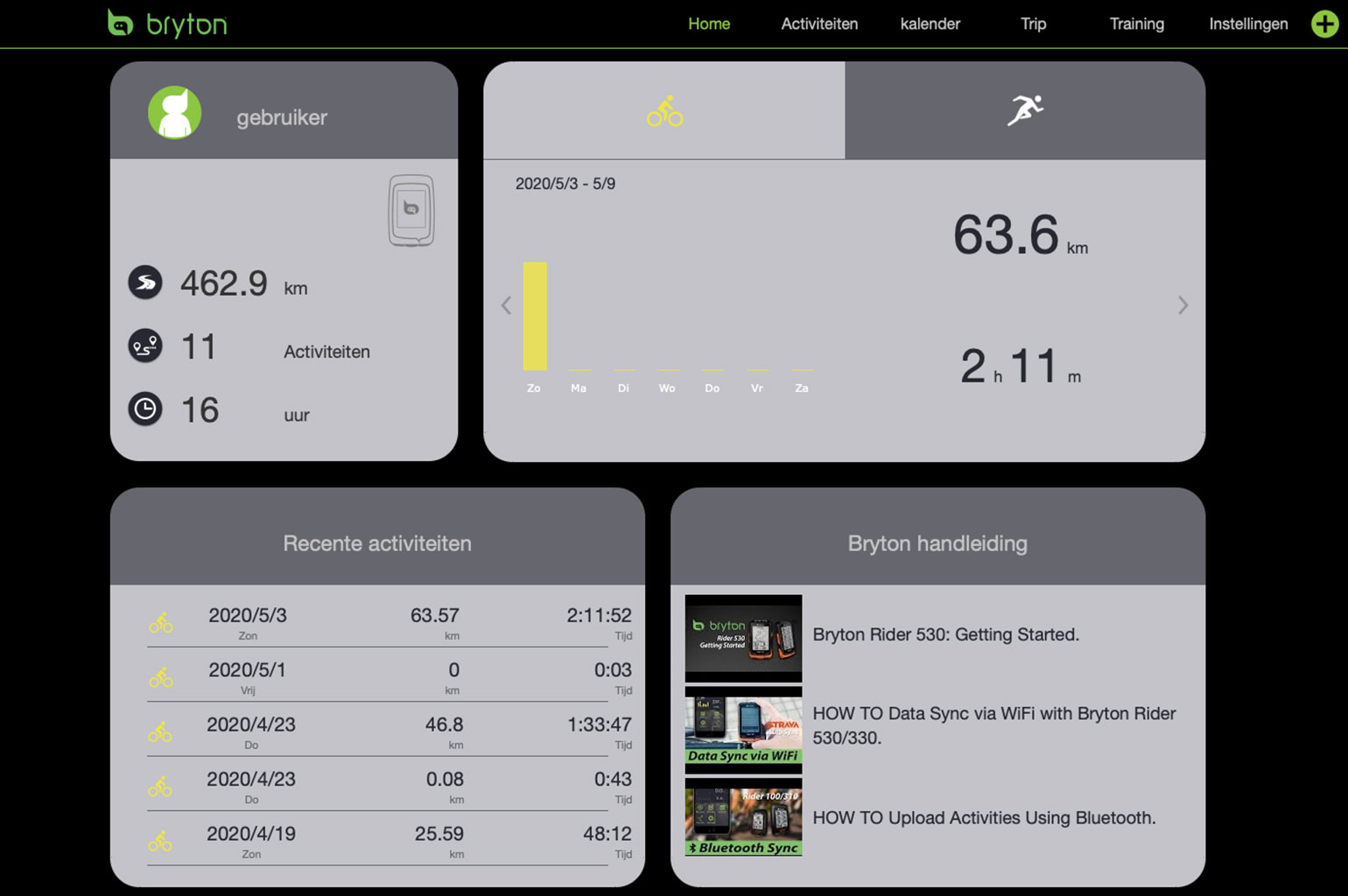
Accessoires inclusief aluminium mount
De standaard uitvoering die wij hebben gekregen heeft geen sensors voor je hart of cadans. Daar is de 860 T voor. Er zit wel een aluminium front mount bij, alsook een mount voor op je stuur of stuurpen. Ook krijg je er soort veiligheidskoordje bij waarmee je de computer kan zekeren aan je fiets wanneer deze onverhoopt toch van de mount af gaat tijdens het fietsen.

De aluminium front mount was een positieve verrassing bij het uitpakken van de computer. Hij is slank, oogt strak en dankzij het aluminium heel solide. Het is gemaakt voor 31,6 mm doorsnee sturen, maar kan m.b.v. het meegeleverde rubber ook op kleinere sturen gebruikt worden. Je schroeft hem met twee boutjes vast.

Details
Bryton Rider 860 E GPS fietscomputer
Gemeten gewicht: 129 gram
Incl. aluminium front en stuur mount
Adviesprijs: € 299,95
Verkooppunten en verdere info bij Bryton
Er is ook de Bryton Rider 860 T. Dit pakket omvat naast de computer ook een hartslag-, cadans- en snelheidssensor en heeft een adviesprijs van € 369,95.
Conclusie
Met de Rider 860 treedt Bryton toe tot het hoge segment van de fietscomputers. De apparaten met de meeste mogelijkheden én uitgebreide navigatiemogelijkheden. De Bryton past en hoort in dat segment. Het heeft een kleuren aanraakscherm, uitgebreide mogelijkheden voor het instellen van datavelden, je kan er goed mee navigeren, ook met apps van derden als Komoot en Strava.
Er valt ook wat te verbeteren. Een belangrijke voor mij is de gebruikers-interface. Het ’terugpijltje’ moeten ze óf groter maken óf een andere manier bedenken om terug te navigeren in het menu. Ook bij het navigeren had ik graag gezien dat de kleuren beter op elkaar afgestemd waren. Een gele lijn van de route bovenop een gele weg op de kaart maakt het niet goed leesbaar. Dat moet te verbeteren zijn lijkt mij.
De aluminium front mount ziet er strak en slank uit, dat is een mooie extra, evenals de mount voor op je stuur, al verwacht ik die laatste als standaard bij een dergelijke fietscomputer. Al met al is de Bryton Rider 860 een zeer complete computer, met een paar verbeterpunten. Ervaren gebruikers van Garmin of Wahoo zullen gaan vergelijken en even moeten wennen. Ben je toe aan je eerste volwaardige GPS fietscomputer met navigatie, dan is de Rider 860 een uitstekende kandidaat om mee op pad te gaan!